现代社会中,笔记本电脑已经成为人们生活、学习和工作中必不可少的工具。然而,随着时间的推移,笔记本电脑的运行速度可能会变得越来越慢。为了解决这个问题,安...
2025-07-21 179 装系统
随着技术的发展,现在我们可以使用USB来方便地安装操作系统。相比于传统的光盘安装方式,USB装系统更加快捷、方便,并且可以重复使用。本文将详细介绍如何使用USB装系统的步骤和注意事项,帮助那些不熟悉这个过程的读者顺利完成安装。
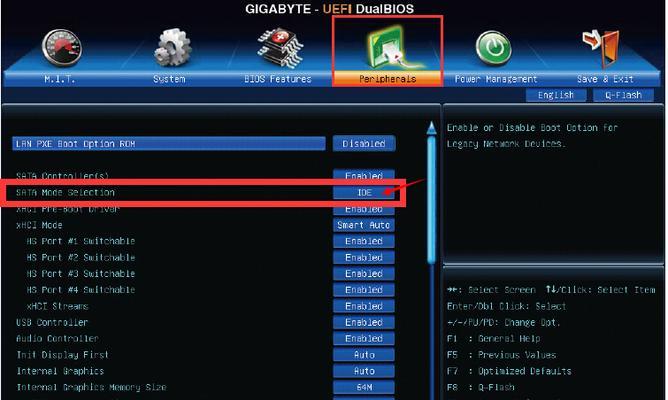
选择合适的USB设备
确保选择一个容量足够大的USB设备来存储操作系统的安装文件,通常8GB以上的USB设备即可满足需求。同时,确保USB设备的可靠性和稳定性,避免因为设备问题导致安装失败。
下载操作系统镜像文件
在官方网站或可信赖的下载平台上下载您所需要的操作系统镜像文件,并确保下载的文件没有被篡改或感染病毒。推荐使用原版操作系统镜像,以确保系统的稳定性和安全性。
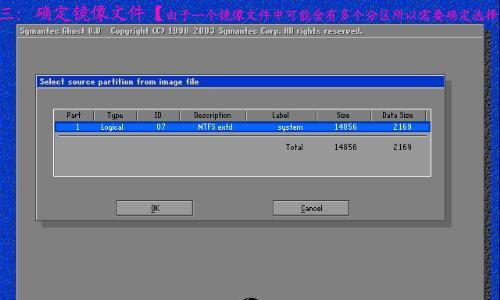
准备USB设备
插入USB设备到电脑的USB接口,并备份好USB上原有的文件,因为制作安装盘过程会格式化USB设备,导致文件丢失。确保USB设备在插入后能够被电脑正常识别。
使用制作工具
下载并安装一个合适的USB制作工具,如Rufus、WinToUSB等。打开制作工具并选择要安装的操作系统镜像文件,然后选择正确的USB设备作为目标设备。
调整设置
根据个人需求,可在制作工具中调整一些设置,如分区大小、文件系统类型等。这些设置可以根据您的电脑配置和个人喜好进行调整。

开始制作安装盘
确认所有设置无误后,点击开始制作按钮,制作工具将会开始将操作系统镜像文件写入USB设备中。这个过程可能需要一些时间,请耐心等待。
安装前的准备工作
在安装操作系统之前,确保将要安装的电脑连接到电源,并备份好重要的文件。同时,检查电脑是否满足安装操作系统的最低配置要求。
进入BIOS设置
在开机时按下指定的按键(通常是Del、F2或F12)进入BIOS设置界面。在BIOS设置界面中,找到启动选项,并设置为从USB设备启动。
重启电脑
保存BIOS设置并重启电脑。电脑将会自动从USB设备启动,并进入操作系统安装界面。
按照提示进行安装
根据操作系统安装界面上的提示,选择安装语言、分区和其他设置选项。确保按照向导一步步进行,避免出现操作错误。
等待安装完成
安装过程需要一定时间,具体时间取决于操作系统的大小和电脑性能。在安装过程中,不要随意关闭电脑或中断安装过程。
重启电脑
安装完成后,系统会提示您重新启动电脑。按照提示重新启动,并从硬盘启动。
完成设置
重新启动后,按照系统的指引完成一些初始设置,如设置用户名、密码等。完成这些设置后,您的新操作系统就安装完成了。
注意事项
安装完成后,及时更新操作系统并安装常用的杀毒软件等安全工具以保护您的电脑。此外,建议定期备份重要文件,以防止数据丢失。
通过USB装系统,您可以方便快捷地完成操作系统的安装。选择合适的USB设备、下载可信的操作系统镜像文件、正确使用制作工具,并按照安装步骤进行操作,就能顺利完成安装。记得留意注意事项并保护好您的电脑,享受新操作系统带来的便利吧。
通过本文的介绍,我们学习了如何使用USB装系统的方法和步骤,并了解到一些注意事项。相信读者们能够根据本文提供的指导,成功地使用USB来安装自己所需的操作系统。使用USB装系统不仅方便快捷,还可以减少光盘的使用,对环境也更加友好。希望本文对那些需要帮助的读者们有所帮助。
标签: 装系统
相关文章
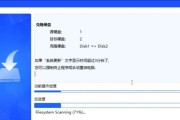
现代社会中,笔记本电脑已经成为人们生活、学习和工作中必不可少的工具。然而,随着时间的推移,笔记本电脑的运行速度可能会变得越来越慢。为了解决这个问题,安...
2025-07-21 179 装系统

在电脑使用过程中,我们常常会遇到各种各样的问题,尤其是系统故障。而使用WinPE装系统是一种快速、方便、高效的解决方法。本篇文章将介绍如何使用WinP...
2025-05-28 203 装系统

在现代计算机中,UEFI(统一的可扩展固件接口)系统已经取代了传统的BIOS(基本输入输出系统),成为新一代计算机固件接口的标准。UEFI系统拥有更强...
2025-04-28 200 装系统

在装系统的过程中,往往需要使用U盘来引导安装程序,然而有时候我们没有U盘可用,这时候该如何安装系统呢?本文将介绍一种无需U盘,使用PE来安装系统的方法...
2025-02-06 253 装系统

在电脑维修和系统安装中,PE(PreinstallationEnvironment)是一种非常实用的工具。它是基于Windows操作系统的预安装环境,...
2025-02-06 200 装系统

在如今信息化时代,电脑已经成为人们生活中必不可少的一部分。而要使用电脑,系统的选择就显得尤为重要。win7系统作为目前广泛使用的操作系统之一,具备稳定...
2024-12-11 211 装系统
最新评论